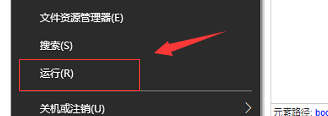Win10开机小键盘不自动开启怎么办?
Win10开机小键盘不自动开启怎么办?我们在使用电脑的时候为了自己的电脑安全和隐私性,通常会设置密码,但是有些小伙伴却会遇到开机小键盘不自动开启的问题,这要怎么办呢?下面小编就带着大家一起看一下吧!

操作方法:
1、首先我们要按下WIN+R,打开运行框。

2、然后在运行框内输入“regedit”,并点击“确定”。

3、在注册编辑表中,我们依次打开HKEY_USERS\.DEFAULT\Control Panel\Keyboard。

4、打开页面后,我们在双击右侧界面的“InitialKeyboardIndicators”。

5、打开页面后,我们将数值改成“80000002”,点下“确定”再重启电脑,问题就可以成功解决了。

而在我们的电脑遇到这种问题的时候,我们可以通过命令提示符,进入到系统内部,对相关问题进行调整,最终解决问题。
版权声明
本文仅代表作者观点,不代表本站立场。
本文系作者授权发表,未经许可,不得转载。
本文地址:/jtjc/soft/2021-03-08/26523.html